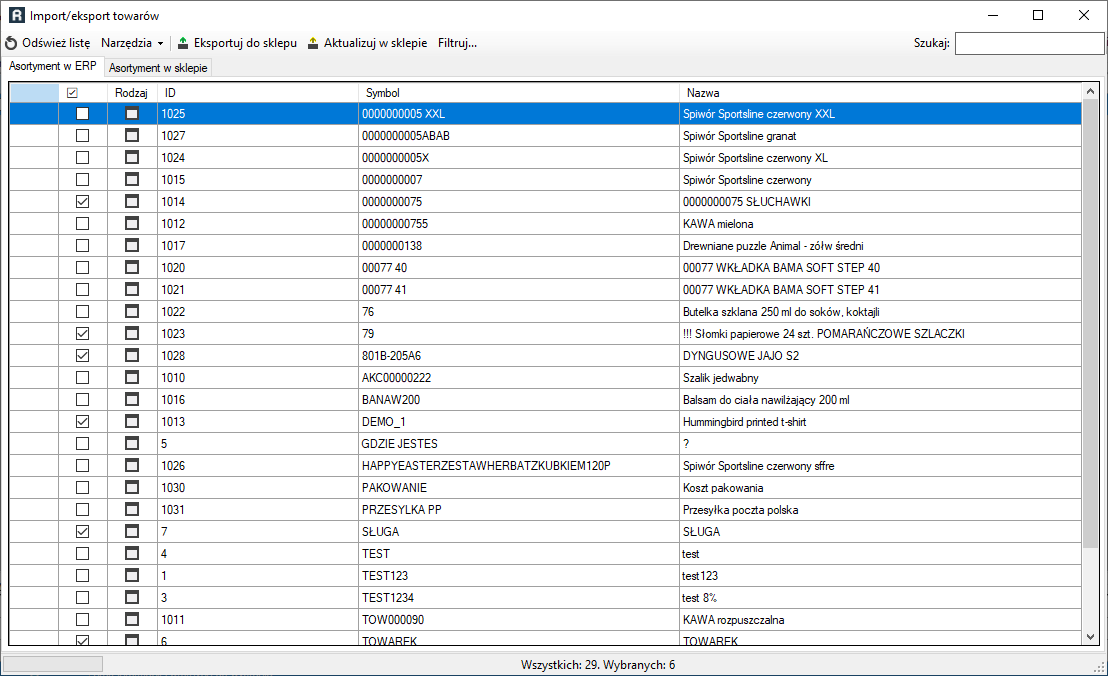
Zakładka Asortyment w ERP – prezentuje listę towarów z Optimy.
Zakładka Asortyment w sklepie - prezentuje listę towarów ze sklepu.
Odśwież listę - ładuje ponownie aktywną listę towarów.
Eksportuj do sklepu i Aktualizuj w sklepie - przesyła do sklepu informacje o towarach zaznaczonych na liście znakiem ☑ w kierunku Subiekt > sklep, w zakresie określonym w oknie Synchronizuj:
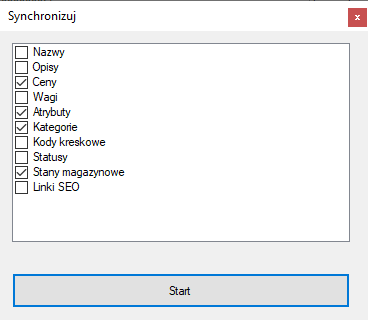
Analogicznymi funkcjami działającymi w kierunku odwrotnym (sklep > Optima) są Importuj do ERP i Aktualizuj w ERP.
Tryb aktualizacji służy wyłącznie do aktualizacji towarów. Jeśli towar nie istnieje w sklepie - nie zostanie założony.
Filtruj - umożliwia ograniczenie widoczności produktów na liście. Więcej informacji na temat filtrów znajduje się w tym artykule.
Dostępny zakres informacji
- Nazwy
- Opisy
- Ceny – pobierane z cennika wskazanego w konfiguracji,
- Wagi
- Kategorie - wg mapowania kategorii,
- Kody kreskowe - podstawowy kod kreskowy produktu,
- Atrybuty
- Statusy - statusy aktywności produktu (włączony/wyłączony do sprzedaży), określane na podstawie ustawienia,
- Stany magazynowe - ze wskazanego w konfiguracji magazynu, z lub bez uwzględnienia rezerwacji,
- Linki SEO - aktualizuje odnośniki do towarów, generowane zwykle na podstawie nazw produktów,
Zapamiętaj i nie pytaj ponownie – spowoduje, że okno Synchronizuj zapamięta określone parametry jako domyślne i nie pokaże się w przyszłości, a program natychmiast przejdzie do wysyłki informacji o towarach (bez konieczności kliknięcia przycisku Start). Ustawienie to można zmienić z poziomu konfiguracji.
Dodatkowe informacje
Nawigacja
Klikając w dowolnym miejscu na liście towarów prawym przyciskiem myszy rozwijamy menu, które ułatwi pracę w przypadku dużych baz.
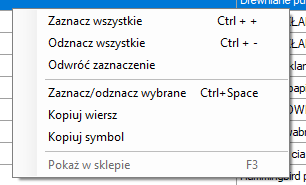
W prawym górnym rogu ekranu znajduje się wyszukiwarka za pomocą której można przeszukiwać asortyment. Po wpisaniu kodu lub fragmentu nazwy, należy zatwierdzić klawiszem Enter. Za pomocą klawiszy F3 lub kombinacji Shift+F3 można przejść odpowiednio do kolejnej lub poprzedniej pasującej do wyszukiwania pozycji.
Ograniczenia w przesyłaniu danych
- Lista z zakresem może różnić się w zależności od wybranej platformy sklepu oraz konfiguracji.
- Nie ma możliwości przesłania stanów magazynowych w kierunku sklep > Optima. Optima, jak każdy rozbudowany system ERP, bazuje się na mechanizmach gospodarki magazynowej opartej na przyjęciach i wydaniach magazynowych, co wyklucza podanie ilości "z palca" (bez dokumentu przyjęcia lub wydania).